Cambiar servidores DNS
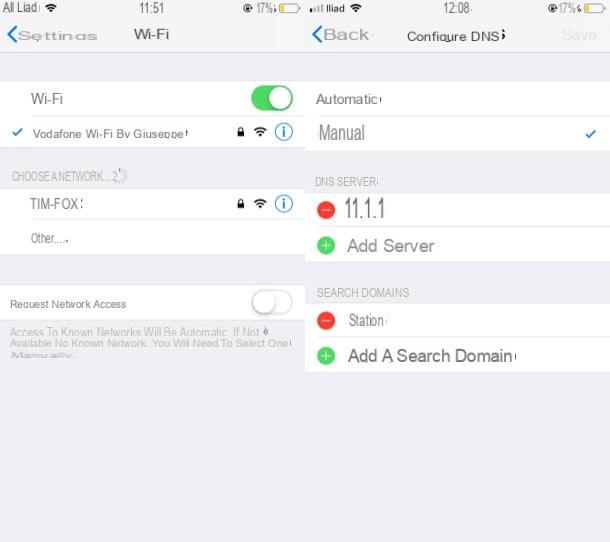
Si está buscando soluciones en cómo acelerar Internet en iPhone, lo primero que te recomiendo es cambiar servidores DNS de la conexión inalámbrica que utiliza en casa o en la oficina.
¿De qué se trata? Para explicarlo en términos simples, DNS son aquellos servidores que nos permiten acceder a sitios web escribiendo direcciones de texto fáciles de recordar (por ejemplo, iphoneloyals.com) en lugar de lo que serían las direcciones reales de los sitios web, que es una cadena muy larga. de números. En la práctica actúan como "traductores" de direcciones textuales a direcciones numéricas, si queremos ejemplificar el concepto tanto como sea posible, y cuanto más rápido actúen, más rápida será la carga de las páginas de Internet.
Para configurar los servidores DNS del Conexión Wi-Fi en tu "iPhone por", tienes que ir a ajustes iOS (presionando el icono gris que representa el engranaje ubicado en la pantalla de inicio), seleccione el elemento Wi-Fi desde el menú que se abre y presiona el botón (I) colocado al lado de la nombre de la red al que está conectado (o al que pretende conectarse). En este punto, presione sobre el elemento Configurar DNS ubicado en la sección DNS, ponga la marca de verificación en el artículo Manual, presiona el botón (+) Agregar servidor y proporcione la dirección del servidor DNS que desea utilizar a partir de ahora. Éstos son algunos de los más rápidos.
- DNS de Google - son muy apreciados tanto por su velocidad como por el hecho de que también permiten el acceso a sitios web ocultos por los proveedores. Si desea utilizarlos, sepa que la dirección principal es 8.8.8.8, mientras que el secundario es 8.8.4.4. Más info aquí.
- DNS de Cloudflare - son apreciados no solo por su rapidez y por el hecho de que, al ser internacionales, también permiten el acceso a sitios web ocultos por los proveedores, sino que también garantizan un buen nivel de privacidad porque no almacenan los datos de los usuarios que los utilizan . Si desea utilizar los servidores DNS de Cloudflare, sepa que su dirección principal es 1.1.1.1, mientras que el secundario es 1.0.0.1. Más info aquí.
- DNS en OpenDNS - al igual que los servidores DNS de Google y Cloudflare, los de OpenDNS son bastante rápidos, te permiten acceder a sitios web oscurecidos por proveedores y, otro aspecto interesante, te permiten aprovechar algunas funciones de control parental gracias a las cuales es posible prevenir el '' acceso a varias categorías de sitios (por ejemplo, redes sociales, servicios de correo web, sitios con contenido violento o sexualmente explícito, etc.). Si desea utilizar servidores DNS OpenDNS, sepa que su dirección principal es 208.67.222.222, mientras que el secundario es 208.67.220.220. Más info aquí.
Después de elegir el servidor DNS adecuado para usted, puede guardar los cambios realizados: presione el elemento Ahorrar ubicado en la parte superior derecha y eso es todo. Ahora intente navegar por Internet para verificar si ha visto mejoras en la velocidad de navegación Wi-Fi o no.
Te preguntas si es posible cambiar los servidores DNS para la conexión de datos a 3G / 4G LTE? La respuesta es sí, pero con cierta renuncia. Utilizando, por ejemplo, la aplicación 1.1.1.1 de Cloudflare, es posible utilizar el DNS de Cloudflare incluso bajo la red de datos mediante el uso de un perfil VPN, que sin embargo impide el uso de otros servicios VPN al mismo tiempo y, para el 'in de hecho, limita la capacidad de cambiar DNS solo a sus servidores DNS.
Dicho esto, para usar la aplicación 1.1.1.1, todo lo que tiene que hacer es descargarla desde laApp Store, inícielo, siga la presentación inicial y continúe ON la palanca en el centro de la pantalla. Responde, entonces, Permitir en la solicitud para instalar el perfil de VPN, escriba el código de desbloqueo de su dispositivo y eso es todo.
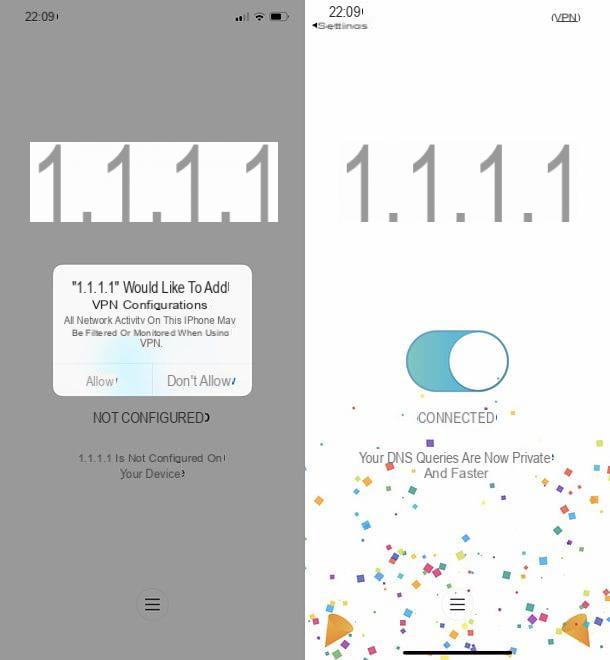
Si no desea utilizar el DNS de Cloudflare, la única forma en que puede cambiar los servidores DNS libremente incluso para la red de datos es desbloquear el iPhone mediante el jailbreak y luego instalar un ajuste que le permita hacer esto (como GuizmoDNS, que se puede encontrar en la tienda Cydia).
Sin embargo, le aconsejo que no haga esto. De hecho, desbloquear el iPhone podría hacer que el dispositivo sea más vulnerable a los ataques cibernéticos que, además de ralentizar el rendimiento general del sistema, comprometerían su privacidad. Además, si su iPhone todavía está cubierto por la garantía, después de desbloquearlo, inevitablemente se romperá. Sin embargo, la elección final depende de usted.
Utilice un navegador rápido
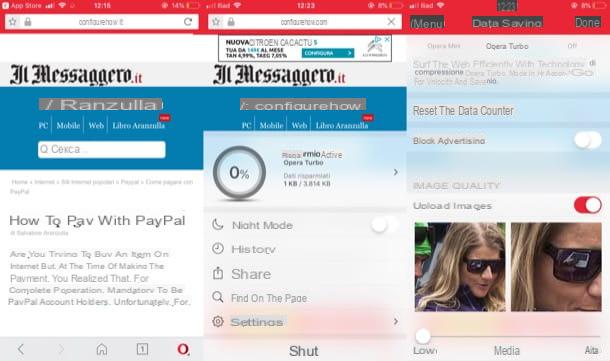
Otro movimiento que puede ayudarlo a navegar por Internet más rápido desde el iPhone es utilizar un navegador web rápido. En términos de rendimiento general, Safari casi siempre es la mejor, pero existen aplicaciones alternativas que son capaces de cargar páginas Web más rápido gracias a la compresión de datos (muy útil especialmente bajo conexión 3G). Me gustaría aclarar, sin embargo, que desde un punto de vista puramente técnico, en iOS no es posible encontrar navegadores con motores de renderizado más rápidos que los de Safari, ya que todos los navegadores de terceros están obligados a utilizar el mismo motor de navegador. Manzana.
Dicho esto, puedes probar un navegador como mini Opera que, gracias a su tecnología de compresión de datos, promete una carga de página muy rápida. Esto no siempre es cierto, quiero subrayarlo, pero en muchos casos realmente ayuda a acelerar la carga de las páginas de Internet en la red de datos.
Para instalar Opera Mini en su iPhone, todo lo que tiene que hacer es abrir elApp Store, búsquelo dentro de este último (o toque aquí para ir directamente a la página de descarga de la aplicación) y presione el botón Obtener / Instalar.
Para monitorear la cantidad de datos guardados en la navegación en línea con Opera Mini, presione O rojo ubicado en la parte inferior derecha y verifique la cantidad de datos guardados bajo el encabezado correspondiente. Pulsando el botón (>) presente en el menu Ahorro activotambién podrás seleccionar la opción mini Opera para maximizar la velocidad y el ahorro de datos en conexiones lentas o limitadas (en este caso, es posible que algunas páginas no se muestren correctamente) o seleccione la opción Opera Turbo, que se recomienda para una mejor velocidad y ahorro.
Ampliando el menú Ajustes avanzados…, siempre presentes en la misma pantalla, entonces, puedes elegir si cargar o no las imágenes y elegir su calidad (cuanto menor sea, más rápida será la velocidad con la que se cargarán). Cuando haya terminado de cambiar la configuración en cuestión, presiona el elemento Hecho para guardar sus preferencias.
Verifique que no haya VPN en funcionamiento
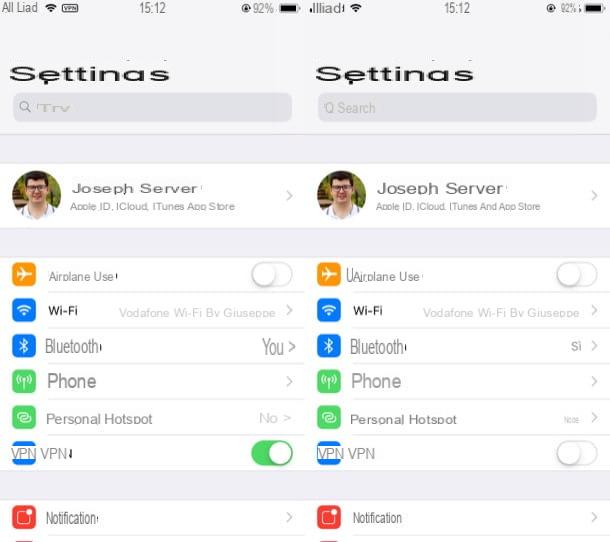
Verifique que no haya VPN en funcionamiento es otro truco que te invito a adoptar para acelerar la conexión a Internet (ya que generalmente las VPN aumentan enormemente el ping, o el retraso en la transmisión de datos de las conexiones a Internet desde una ubicación fija).
Para saber si hay alguna VPN en uso en su iPhone, abra la aplicación ajustes y compruebe que el interruptor relativo a la redacción VPN se mueve hacia arriba OFF. Si no, hágalo usted mismo.
Verifica la cobertura de la red
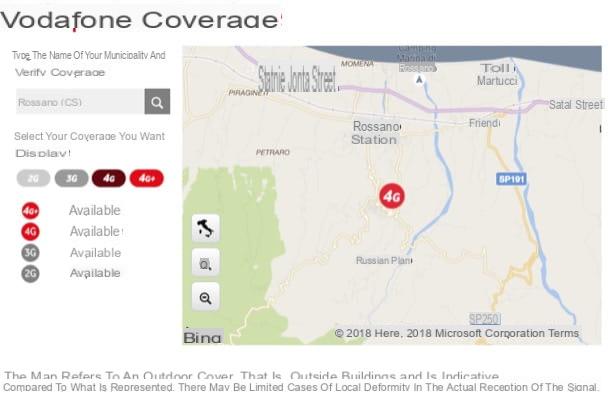
Si, tras seguir las instrucciones que te di en las líneas anteriores, sigues experimentando cierta lentitud en la navegación por Internet desde tu iPhone, te recomiendo que comprobar la cobertura de la red, porque el problema podría atribuirse a una cobertura deficiente de su proveedor. Para verificar la cobertura de la red en el área en la que se encuentra en este momento, use los siguientes enlaces.
- Vodafone - presione aquí para verificar la cobertura de la línea móvil, presione aquí para verificar la cobertura de la línea fija.
- TIM - presione aquí para verificar la cobertura de la línea móvil, presione aquí para verificar la cobertura de la línea fija.
- Viento - presione aquí para verificar la cobertura de la línea móvil, presione aquí para verificar la cobertura de la línea fija.
- Ciudad 3 - presione aquí para verificar la cobertura de la línea móvil.
- Ilíada - presione aquí para verificar la cobertura de la línea móvil.
- Fastweb - presione aquí para verificar la cobertura de la línea móvil, presione aquí para verificar la cobertura de la línea fija.
- Kena mobile - presione aquí para verificar la cobertura de la línea móvil.
Si estás interesado en tener más información sobre cómo verificar la cobertura de las líneas móviles y fijas, lee las guías que te vinculé. Si tiene problemas de cobertura, aunque el área en la que se encuentra está bien servida en papel, intente comunicarse con su proveedor para obtener ayuda e intente comprender cuál es el problema.
En caso de problemas

Después de comprobar la cobertura de la red, ¿ha comprobado que los problemas de conexión no son atribuibles a su operador? En este caso, las sospechas solo pueden recaer en tu iPhone, que puede estar sufriendo algún problema de hardware. Lo mejor que puede hacer en estos casos es póngase en contacto con Apple a través de uno de los siguientes canales de soporte.
- apoyo teléfono - puede llamar al número gratuito chat en vivo para contactar con el primer operador disponible. El número está disponible de lunes a viernes, de 08:00 a 19:45 y la llamada es gratuita.
- Soporte en línea - puede recibir soporte en línea conectándose a esta página.
- Aplicación de soporte de Apple - esta aplicación le permite solicitar y obtener ayuda de un consultor de Apple actuando directamente desde su dispositivo iOS.
- Soporte vía Twitter - puede enviar un mensaje (en inglés) a la cuenta verificada @AppleSupport para solicitar asistencia.
- tienda Apple - Al ir personalmente a la Apple Store más cercana, puede obtener ayuda de los consultores presentes en la tienda.
Si necesita más información sobre cómo ponerse en contacto con Apple, lea la guía que le acabo de vincular. Estoy seguro de que será útil saber cómo utilizar mejor los canales de soporte antes mencionados.
Cómo acelerar Internet en iPhone

























